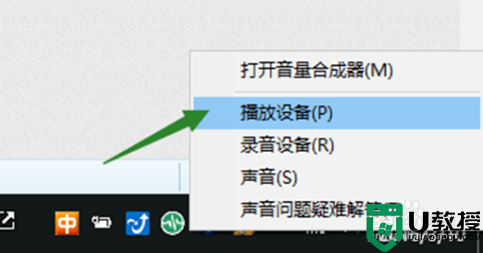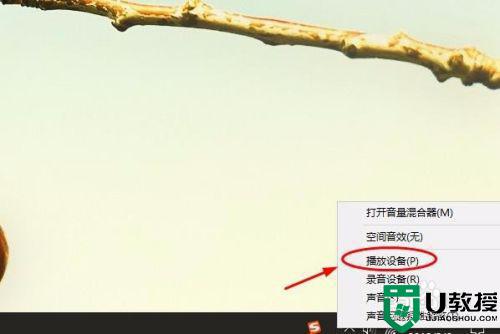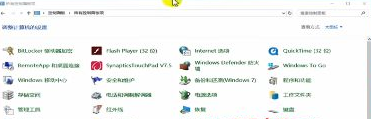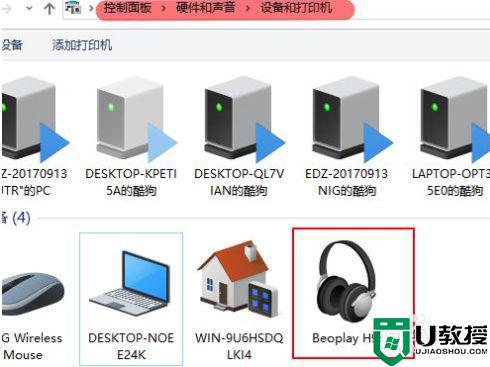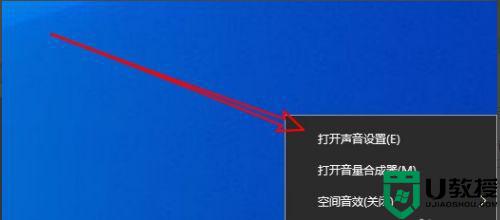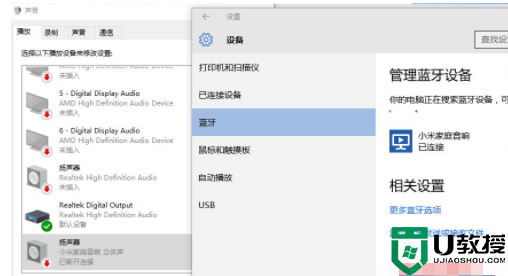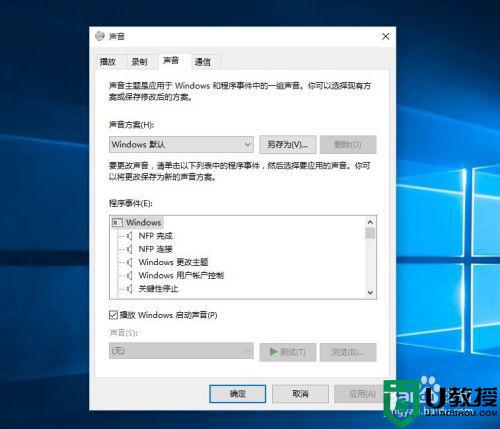win10音箱电流声怎么消除 win10蓝牙音箱电流声怎么消除
现在大多用户在使用电脑的时候都是会插入音箱或者耳机的,不然没有声音怎么玩游戏跟看电视,近期有win10系统用户反映说在蓝牙音箱上却有电流声,那么win10音箱电流声怎么消除呢,下面小编给大家分享win10音箱电流声的消除方法。
推荐系统:windows10纯净版64位
解决方法:
1、对着Win10桌面右下角音量图标,单击鼠标右键,点弹出菜单中的“打开声音设置”。
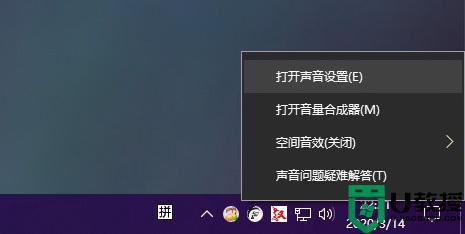
2、在声音设置窗口,在右侧窗口找到并点击“声音控制面板”。
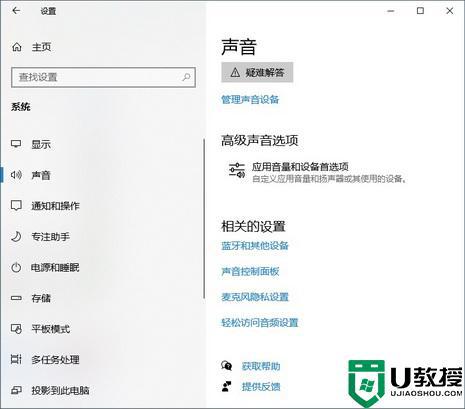
3、在弹出的声音窗口,在默认的“播放”选项卡下,点击选中“扬声器”一项,然后点击右下角的“属性”按钮。
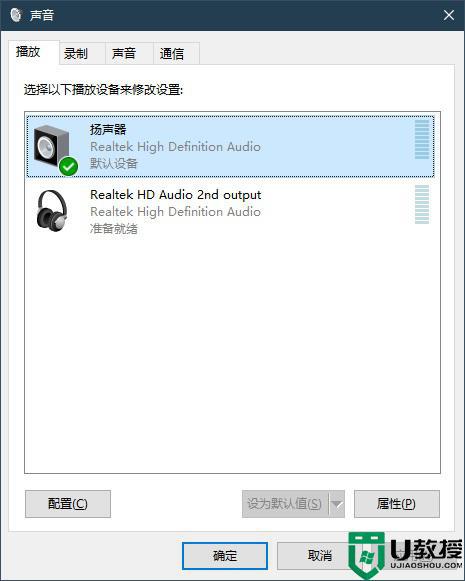
4、在弹出的扬声器 属性窗口中,点击切换到“级别”标签,把Rear Pink In(后部粉红色输入)Front Pink In(正面粉红色输入)Rear Blue In(后部蓝色输入)登项设置全部为0,然后点击底部“确定”按钮。
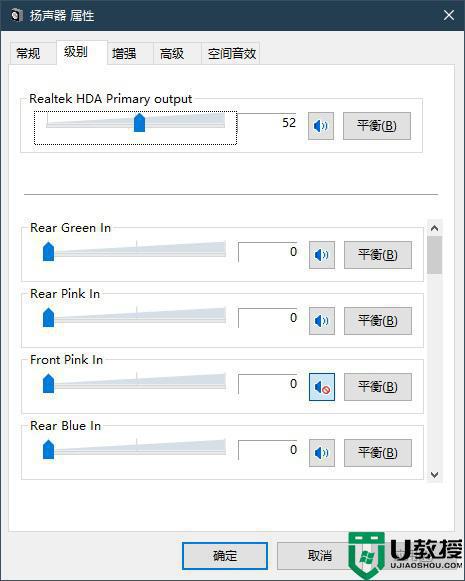
5、返回“声音”设置窗口后,点击切换到“录制”标签,点击列表中的“麦克风”一项,然后点击右下角的“属性”按钮。
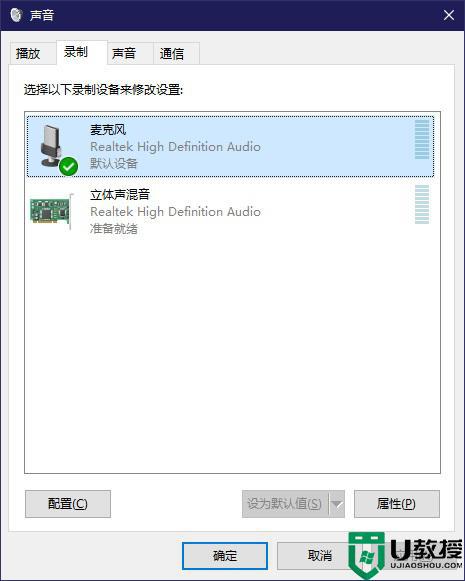
6、在麦克风 属性窗口,点击切换至“级别”标签,把“麦克风加强”设置为0,最后点击确定按钮。
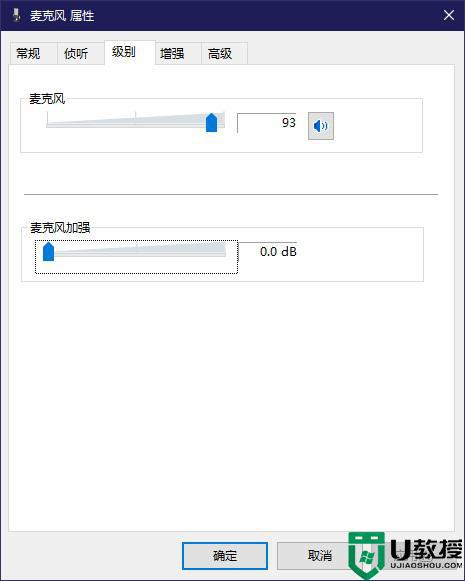
以上就是win10音箱电流声的消除方法,一样声音是有电流声的,可以按上面的方法来进行消除。